使用Ant Design写一个仿微软ToDo
实习期的第一份活,自己看Ant Design的官网学习,然后用Ant Design写一个仿微软ToDo。
不做教学目的,只是记录一下。
1、学习
Ant Design 是个组件库,想要会用,至少要知道React和ES6。
Ant Design 官网:https://ant.design/index-cn
可以看看官网的实战教学:https://www.yuque.com/ant-design/course
Ant Design Pro 一个比较完整的开源项目,看里面的东西可以学习挺多的:https://pro.ant.design/index-cn
说实话,第一次接触 Ant Design 真的是一脸懵逼。
那时候我才知道原来前端已经不再是学习学的 html+css+javascript。
第一次见到 NodeJS、React...(啊,原来我菜的这么真实嘛)
自己的学习过程其实就是看实战教学,照着把教学里的东西写一遍,理解里面几个比较关键的点。
布局与路由,model,props和states。
2、任务
仿写微软ToDo:http://www.gxtodo.com/web/
理想是这个样子的:
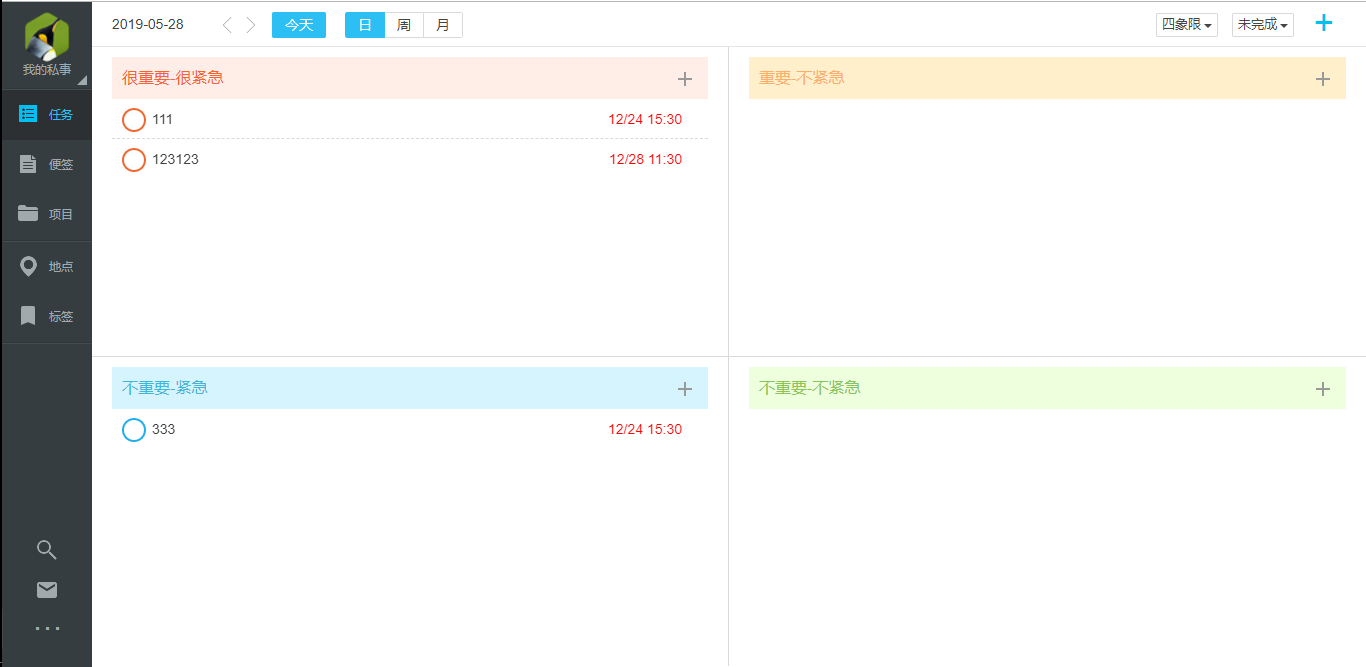
2.1 微软ToDo任务界面
现实是这个样子的:

2.2 自己写的仿微软ToDo任务界面
有些功能并没有实现,例如登录,还有超时,地图接口。其实挺多(cai)的。
3、分析
思路:
主要先把布局和路由写了,然后就可以实现具体内容。
整个项目需要用到的数据都是用mock的。
1)布局
左边是窄窄的导航栏,主要就是头像、任务、便签、项目、地点、标签、搜索(邮件和...并没有写)
右边就是内容。内容的分布格式是,上面标题或时间,下面内容。
2)功能
任务功能:
①上部分是任务时间(根据时间展示任务)、任务展示方式(四象限或时间轴)、任务完成(已完成、未完成、全部)、添加新任务(就是那个 +)
②下部分默认四象限展示4种不同紧急程度的任务、点击任务前面的圆圈可以完成任务、单击任务名右边弹出任务详细,可修改删除。
③新增表单中项目、标签、位置提供已有的。
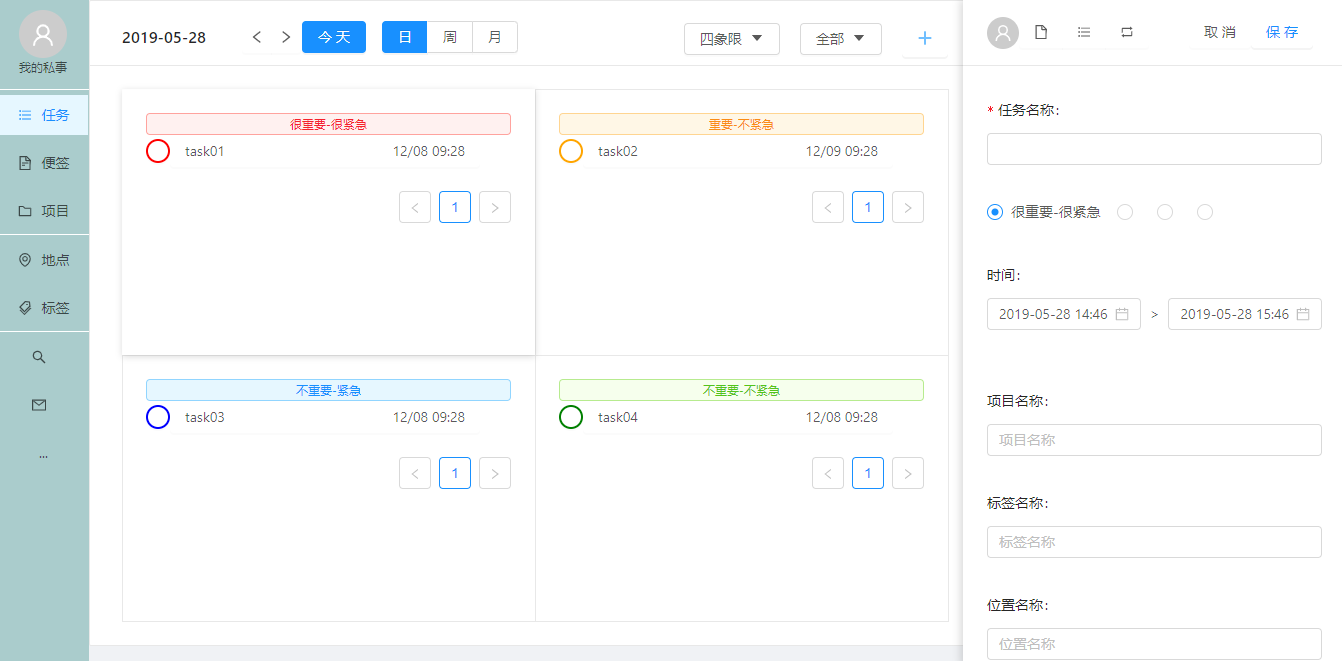
3.1 任务界面新增功能
便签功能:
①上部分标题
②下部分输入内容然后组合键生成右边的小便签
③小便签提供一个删除按钮

3.2 便签界面
项目功能:
①上部分一个tab和添加项目功能
②下部分列出已有项目(项目里的任务数和完成数),点击项目会从右边弹出项目中的任务。
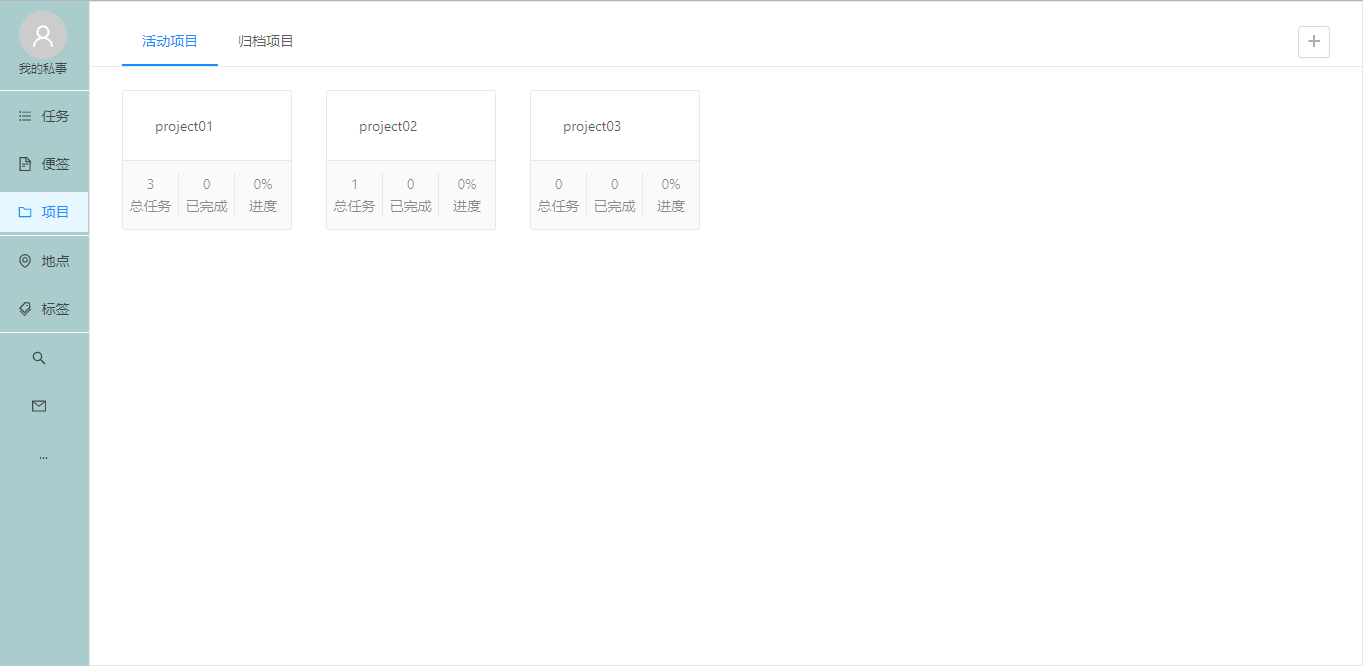
3.3 项目界面
地点、标签功能与项目类似,但是比项目简单一些。
搜索功能只做了简单的根据任务名搜索。
4、实现
由于代码比较多,而且我写的挺乱的,所以取部分功能的代码贴出来。
贴的代码中,主要是组件的使用方式,方法没有贴上去。
1)配置布局和路由
const plugins = [
['umi-plugin-react', {
antd: true,
dva: true,
}],
]; export default {
plugins,
routes: [
{
path: '/',
component: '../layouts/BaseLayout',
routes: [
{ path: '/', component: './task/Task' },
{ path: '/task', component: './task/Task' },
{ path: '/note', component: './note/Note' },
{ path: '/project', component: './project/Project' },
{ path: '/tag', component: './tag/Tag' },
{ path: '/position', component: './position/Position' },
{ path: '/search', component: './search/SearchText' },
]
}
],
};
布局方面:
SiderMenu是自己写的侧边栏组件,这里children会默认加载路由里component中的内容。
render() {
const { children } = this.props;
return (
<div>
<Layout>
<SiderMenu />
<Layout>
<Content>{children}</Content>
</Layout>
</Layout>
</div>
);
};
2)任务功能
这个功能,本来是写在一个js文件中的,但是参考了 Ant Design Pro 后,把一个js拆开了,写了几个组件。
render() {
const { cardWidth, visible, buttonType, showType, radioChecked, showDate, } = this.state;
const { taskAll, position, tag, project, form } = this.props;
const { level1, level2, level3, level4, task, taskChoice } = taskAll;
const task_level = [level1, level2, level3, level4];
const otherField = {
project: project,
tag: tag,
position: position,
radioChecked: radioChecked,
};
// 头部标题
const cardTitle = (
<Suspense fallback={null}>
<CardTitle
showDate={showDate}
buttonType={buttonType}
handleChangeButton={this.handleChangeButton}
/>
</Suspense>
);
// 陈列方式菜单
const Menu_how = (
<Menu>
<Menu.Item key='四象限' onClick={this.handleShow}>四象限{showType === '四象限' ? <Icon type='check' /> : null}</Menu.Item>
<Menu.Item key='时间轴' onClick={this.handleShow}>时间轴{showType === '时间轴' ? <Icon type='check' /> : null}</Menu.Item>
</Menu>
);
// 陈列类型菜单
const Menu_show = (
<Menu>
<Menu.Item key='全部'>全部<Icon type='check' /></Menu.Item>
<Menu.Item key='已完成'>已完成<Icon type='null' /></Menu.Item>
<Menu.Item key='未完成'>未完成<Icon type='null' /></Menu.Item>
</Menu>
);
// 右侧按钮组件
const cardExtra = (
<Fragment>
<Dropdown overlay={Menu_how} trigger={['click']} style={{ padding: '0' }}>
<Button>{showType}<Icon type='caret-down' /></Button>
</Dropdown>
<Space></Space>
<Dropdown overlay={Menu_show} trigger={['click']}>
<Button>全部<Icon type='caret-down' /></Button>
</Dropdown>
<Space></Space>
<Button style={buttonBorderStyle}
type='primary' ghost size='large'
onClick={() => this.showDrawer()}><Icon type='plus' /></Button>
</Fragment>
);
//抽屉按钮
const DrawerButton = ({ button1_Click, button1_text, button2_Click, button2_text }) => (
<Fragment>
<Avatar icon='user'></Avatar>
<Button.Group>
<Button style={buttonBorderStyle}><Icon type='file' /></Button>
<Button style={buttonBorderStyle}><Icon type='bars' /></Button>
<Button style={buttonBorderStyle}><Icon type='retweet' /></Button>
</Button.Group>
<Space /><Space />
<Button style={buttonBorderStyle} onClick={button1_Click}>{button1_text}</Button>
<Button style={buttonBorderStyle} ghost type='primary' onClick={button2_Click}>{button2_text}</Button>
</Fragment>
);
// 抽屉标题按钮
const drawerTitle = taskChoice && (taskChoice.taskId === null) ?
(
<DrawerButton
button1_Click={this.onClose}
button1_text={'取消'}
button2_Click={this.handleSave}
button2_text={'保存'}
></DrawerButton>
) : (
<DrawerButton
button1_Click={this.handleRemove}
button1_text={'删除'}
button2_Click={this.onClose}
button2_text={'关闭'}
></DrawerButton>
);
return (
<div>
<Card
headStyle={{ height: '65px' }}
title={cardTitle}
extra={cardExtra}
style={cardWidth}
>
<Suspense fallback={null}>
{showType === '四象限' ?
<CardList
dataSource={task_level}
showDrawer={this.showDrawer}
finished={this.handleFinished} />
:
<TimelineList
dataSource={task}
showDrawer={this.showDrawer}
finished={this.handleFinished} />
}
</Suspense>
</Card>
<Drawer
title={drawerTitle}
placement='right'
mask={false}
width={400}
closable={false}
visible={visible}
>
<Suspense fallback={null}>
<TaskForm
{...otherField}
onChange={this.onChangeRadio}
form={form}
taskC={taskChoice}
handleSubmit={this.handleSave}
></TaskForm>
</Suspense>
</Drawer>
</div>
);
}
头部标题:
const CardTitle = ({ handleChangeButton, buttonType, showDate }) => (
<Fragment>
<Row type='flex' align='middle' gutter={8} justify='start' style={{ width: '480px' }}>
<Col span={6}>
{showDate}
</Col>
<Col span={3}>
<Button.Group>
<Button icon='left' style={buttonBorderStyle} ></Button>
<Button icon='right' style={buttonBorderStyle} ></Button>
</Button.Group>
</Col>
<Col span={4}>
<Button value='day'
type={buttonType === 'day' ? 'primary' : 'default'}
onClick={handleChangeButton}>今天</Button>
</Col>
<Col span={11}>
<Button.Group onClick={handleChangeButton}>
<Button value='day' type={buttonType === 'day' ? 'primary' : 'default'}>日</Button>
<Button value='week' type={buttonType === 'week' ? 'primary' : 'default'}>周</Button>
<Button value='month' type={buttonType === 'month' ? 'primary' : 'default'}>月</Button>
</Button.Group>
</Col>
</Row>
</Fragment>
);
5、总结
哇,这人贼懒,写个东西都不好好写,代码也就贴一丢丢。
emmm。。
等我把项目代码传到github上后给个链接吧。
写完这个其实收获挺多的,但是要我说出来,又一时语塞。
有很多想要表达的东西,通篇写下来发现并没有表达到,自己第一次写博客,也是太菜了。。
嗯。。如果有人一不小心浪费时间翻到这里,给你说个抱歉,哈哈哈。
以后尽量提高自己的博客质量。
诺~链接:https://github.com/Lighter1187/todo
使用Ant Design写一个仿微软ToDo的更多相关文章
- React学习及实例开发(二)——用Ant Design写一个简单页面
本文基于React v16.4.1 初学react,有理解不对的地方,欢迎批评指正^_^ 一.引入Ant Design 1.安装antd yarn add antd 2.引入 react-app-re ...
- 用vue写一个仿简书的轮播图
原文地址:用vue写一个仿简书的轮播图 先展示最终效果: Vue的理念是以数据驱动视图,所以拒绝通过改变元素的margin-top来实现滚动效果.写好css样式,只需改变每张图片的class即可实现轮 ...
- 使用Vue+Django+Ant Design做一个留言评论模块
使用Vue+Django+Ant Design做一个留言评论模块 1.总览 留言的展示参考网络上参见的格式,如掘金社区: 一共分为两层,子孙留言都在第二层中 最终效果如下: 接下是数据库的表结构,如下 ...
- Ant Design 的一个练习小Demo
Ant Design 由蚂蚁金服团队出品, 基于 React 的组件化开发模式,封装了一套丰富而实用的 UI 组件库. 在这个练习Demo 中,按照 Ant Design 官网的教程示例,尝试使用 A ...
- 用vue写一个仿app下拉刷新的组件
如果你用vue弄移动端的页面,那么下拉刷新还是比较常见的场景,下面来研究如何写一个下拉刷新的组件(先上图); 由于节省大家的时间,样式就不贴出来了. html结构也不必介绍了,直接看代码吧-.- &l ...
- [Backbone.js]如何用backbone写一个仿网页版微信的webapp?
var Chat = Backbone.Model.extend({ idAttribute:'id', initialize:function(options){ var users = this. ...
- 手写一个仿微信登录的nodejs程序
前言 首先,我们看一下微信开放文档中的一张图: 上面的一幅图中清楚地介绍了微信登录整个过程,下面对图上所示进行总结: 一.二维码的获得 用户打开登录网页后,登录网页后台根据微信OAuth2.0协议向微 ...
- 同时使用 Ant Design of React 中 Mention 和 Form
使用场景,在一个列表中,点击每一行会弹出一个表单,通过修改表单数据并提交来修改这一行的数据,其中某个数据的填写需要通过Mention实现动态提示及自动补全的功能. 具体效果为: 遇到的问题: 1.希望 ...
- Ant Design Pro 脚手架+umiJS 实践总结
一.简介 1.Ant Design Pro Ant Design Pro是一款搭建中后台管理控制台的脚手架 ,基于React,dva.js,Ant Design (1)其中dva主要是控制数据流向,是 ...
随机推荐
- MUI - 解决动态列表页图片懒加载再次加载不成功的bug
首先描述一下功能 实现列表页动态加载 通过官方提供的"下拉刷新和上拉刷新"及"图片懒加载"示例实现. http://www.cnblogs.com/philly ...
- [iOS开发系列]根据Debug和Release状态的变化来屏蔽日志输出
今天在这里分享一个很实用的小技巧. 我们平时在开发应用的时候,经常会用到NSLog来调试我们的程序,而随着项目越来越大,这些用于调试的日志输出就会变得很难管理. 我们在发布正式版的时候一定要屏蔽掉所有 ...
- 16.libgdx根据配置文件生成布局(未完)
思路: screen分为普通和复杂两种,普通的功能大部分是页面跳转以及简单的crud数据,复杂的单独弄出来 跳转普通的screen,直接根据配置文件调整设置 <layouts> <l ...
- PyTorch入门学习(二):Autogard之自动求梯度
autograd包是PyTorch中神经网络的核心部分,简单学习一下. autograd提供了所有张量操作的自动求微分功能. 它的灵活性体现在可以通过代码的运行来决定反向传播的过程, 这样就使得每一次 ...
- 一个项目看java TCP/IP Socket编程
前一段时间刚做了个java程序和网络上多台机器的c程序通讯的项目,遵循的是TCP/IP协议,用到了java的Socket编程.网络通讯是java的强项,用TCP/IP协议可以方便的和网络上的其他程序互 ...
- MyEclipse2016项目内复制一个项目,如何更改项目的访问路径
在MyEclipse2010版本如果复制了一个项目,需要改项目的访问路径的话,可以选中项目右键,点开Properties,在顶部搜索web,就会出现如下内容,这是只需要在里面更改路径就可以了. 而在2 ...
- oracle函数 CONCAT(c1,c2)
[功能]连接两个字符串 [参数]c1,c2 字符型表达式 [返回]字符型 同:c1||c2 [示例] select concat('010-','88888888')||'转23' 高乾竞电话 fro ...
- 命名分组(?<name>....)
捕获组分为: 普通捕获组(Expression) 命名捕获组(?Expression) 普通捕获组 从正则表达式左侧开始,每出现一个左括号"("记做一个分组,分组编号从 1 开始. ...
- 从浏览器的url中获取查询字符串的参数
正则表达式: function getQuery(name){ var reg = new RegExp("(^|&)" + name + "=([^&] ...
- P1113 同颜色询问
题目描述 现在有一个包含 \(n\) 个元素的数组,它的元素的编号从 \(1\) 到 \(n\) . 每一个元素都有一个初始的颜色 \(C_i\) 以及数值 \(W_i\) . 这个数组支持 \(4\ ...
